3.1 Konfigurieren einer Absuche vom Typ "Nur Inventar"
Bei einer Absuche vom Typ "Nur Inventar" können Sie Daten von Geräten in der Verwaltungszone erfassen, auf denen lediglich das Nur-Inventar-Modul installiert ist. Standardmäßig sind die Inventareinstellungen vorkonfiguriert.
So konfigurieren Sie eine Absuche vom Typ "Nur Inventar":
-
Klicken Sie auf und dann im Bereich "Verwaltungszoneneinstellungen" auf .
-
Klicken Sie in der Kategorieliste auf .
-
Legen Sie im Bereich "Server-Aktualisierungsintervall" die Intervalldauer in Tagen, Stunden und Minuten fest.

Der Server verarbeitet Anforderungen von Geräten, auf denen das Nur-Inventar-Modul installiert ist, und stellt so Dateien für Einstellungen, den Absuchzeitplan usw. zur Verfügung. Mit der Intervalleinstellung wird bestimmt, wie oft der Server den nächsten Absuchzeitplan evaluiert und wann andere Einstellungen abgerufen werden sollen. Der Server muss das Polling der Datenbank in regelmäßigen Abständen durchführen, um jegliche Änderungen weiterzugeben, die die Agenten betreffen.
Das Aktualisierungsintervall sollte so festgelegt werden, dass Aktualisierungen häufiger als Absuchen durchgeführt werden. Der Standardwert ist 15 Minuten.
HINWEIS:Vergewissern Sie sich, dass das Zeitintervall des Erfassungsservers zum Senden von Daten an den Primärserver kürzer ist als das Zeitintervall der verwalteten Geräte zum Senden von Daten an den Erfassungsserver. Wenn beispielsweise das verwaltete Gerät M1 alle 12 Minuten Daten an den Erfassungsserver sendet, konfigurieren Sie den Erfassungsserver so, dass er seine Daten alle 8 Minuten an den Primärserver sendet.
-
Legen Sie im Bereich "Geräte-Aktualisierungsintervall" die Intervalldauer in Tagen, Stunden und Minuten fest.

Mit dem Intervall zur Geräteaktualisierung wird bestimmt, wann das Gerät den Server auf Einstellungsänderungen, den Zeitplan für die nächste Absuche, die ZENworks-Wissensdatenbank für Inventarzwecke und neue ausführbare Agentendateien hin prüft.
Das Intervall zur Aktualisierung sollte so festgelegt werden, dass Aktualisierungen häufiger als Absuchen und seltener als Server-Aktualisierungen durchgeführt werden. Der Standardwert ist 12 Stunden.
-
Konfigurieren Sie im Bereich "Durchsuchen", wie die Absuche durchgeführt werden soll.

Software-Anwendungen erfassen: Wählen Sie diese Option aus, wenn die Absuche nach auf dem Gerät installierten Software-Anwendungen durchgeführt werden soll. Diese Einstellung ist standardmäßig ausgewählt.
Software-Dateiinformationen erfassen: Wählen Sie diese Option aus, wenn die Absuche nach Software-Dateiinformationen durchgeführt werden soll, mit deren Hilfe Softwareprodukte identifiziert werden können, die von der ZENworks®-Wissensdatenbank nicht erkannt werden. Wenn Sie planen, lokale Softwareprodukte zu erstellen und sie der Wissensdatenbank hinzuzufügen, muss diese Option aktiviert werden. Weitere Informationen finden Sie unter Abschnitt 6.0, Erstellen lokaler Softwareprodukte.
Demografische Daten sammeln: Wählen Sie diese Option aus, um demografische Daten von einem nur inventarisierten Gerät zu sammeln. Diese Daten werden aus einer Datei auf dem lokalen Computer abgerufen. Weitere Informationen finden Sie unter Abschnitt 4.6, Absuchen von Demografiedaten auf einem Gerät vom Typ "Nur Inventar".
DMTF-Translator ausführen: Aktivieren Sie diese Option, wenn der DMTF-(Desktop Management Task Force-)Translator ausgeführt werden soll. Der DMTF-Übersetzer wandelt Inventardaten in Formate um, die von anderen Tools verwendet werden können, und stellt sie auf das Gerät vor Ort.
-
Konfigurieren Sie im Bereich "Software-Anwendungen", welche Verzeichnisse übersprungen werden sollen.
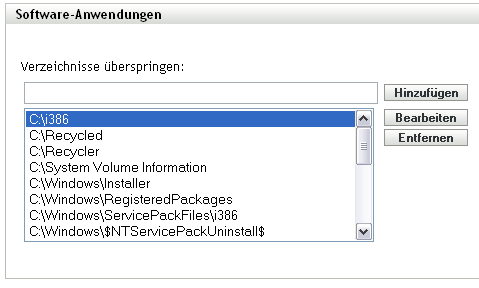
Durch das Überspringen von Verzeichnissen lässt sich der Umfang der Absuche beschränken. Die Verzeichnisse in der Liste werden übersprungen.
-
Wenn Sie ein Verzeichnis hinzufügen möchten, geben Sie das Verzeichnis im Feld an und klicken Sie dann auf .
-
Wenn Sie ein vorhandenes Verzeichnis bearbeiten möchten, wählen Sie das Verzeichnis aus, klicken Sie auf , bearbeiten Sie das Verzeichnis und klicken Sie dann auf .
-
Wenn Sie ein vorhandenes Verzeichnis löschen möchten, wählen Sie das Verzeichnis aus und klicken Sie auf .
-
-
Konfigurieren Sie im Bereich "Softwaredateien", nach welchen Dateitypen gesucht werden soll.
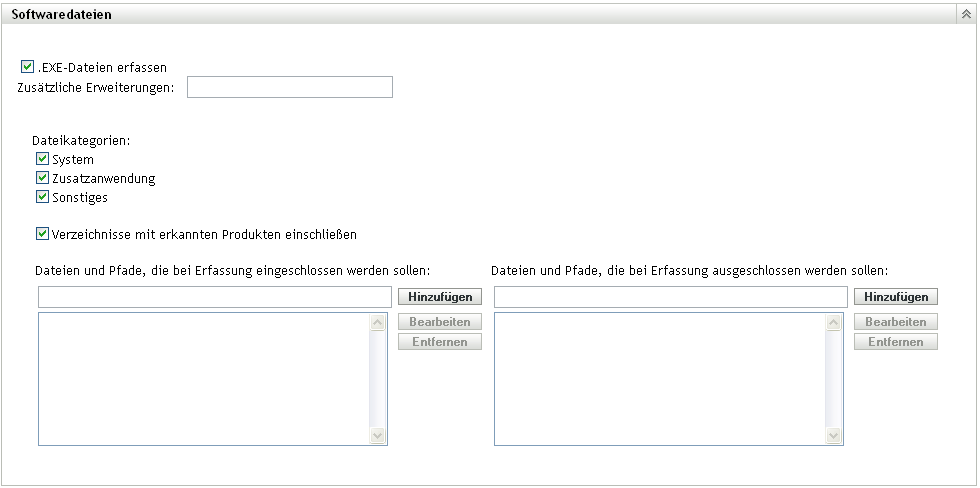
Die über eine Inventarsuche gefundenen Sofware-Anwendungen werden von bestimmten mit dem Produkt verknüpften Dateien erkannt. Die erkannten Informationen werden in der Wissensdatenbank (Knowledgebase) von ZENworks gespeichert. Um herauszufinden, welche Produkte sich nicht in der Wissensdatenbank befinden, können Sie nach Dateien suchen, die mit einem nicht erkannten Produkt verknüpft sind, und die Dateiinformationen dazu verwenden, eine neue Produktkennung zu erstellen, die "Lokales Softwareprodukt" genannt wird. Diese Informationen zu lokalen Softwareprodukten können dann mit der Wissensdatenbank zusammengeführt werden, sodass diese neuen Produkte bei folgenden Absuchevorgängen erkannt werden. Weitere Informationen finden Sie in Abschnitt 6.0, Erstellen lokaler Softwareprodukte. Gehen Sie zum Konfigurieren der Dateitypen folgendermaßen vor:
-
Wenn Sie nach Dateien mit der Erweiterung .exe suchen möchten, aktivieren Sie die Option .
-
Wenn Sie nach Dateien mit einer anderen Erweiterung suchen möchten, geben Sie die jeweilige Erweiterung im Feld an. Trennen Sie die einzelnen Erweiterungen durch ein "+" (Pluszeichen) voneinander ab, beispielsweise com+dll.
-
Treffen Sie für die Suche nach bestimmten Dateitypen nachfolgend eine Auswahl:
-
System: Aktivieren Sie diese Option, um nach Systemdateien zu suchen. Diese Kategorie ist standardmäßig ausgewählt.
-
Zusatzanwendung: Wählen Sie diese Option aus, um nach Dateien zu suchen, die einem Produkt, das in der ZENworks-Wissensdatenbank erkannt wird, untergeordnet oder mit ihm verknüpft sind. Diese Option ist bei der Definition eines umfassenden Absuchvorgangs hilfreich. Diese Kategorie ist standardmäßig ausgewählt.
-
Sonstiges: Aktivieren Sie diese Option, um nach allen anderen Dateien zu suchen. Diese Kategorie ist standardmäßig ausgewählt.
-
-
Wenn Sie Verzeichnisse mit Produkten einschließen möchten, die von der Wissensdatenbank von ZENworks erkannt werden, wählen Sie . Dies ist bei der Definition eines umfassenden Absuchvorgangs hilfreich.
-
Wenn Sie den Absuchumfang durch das Ein- und Ausschließen von Dateien und Verzeichnissen beschränken möchten, konfigurieren Sie, welche Dateien und Pfade in die Erfassung ein- bzw. davon ausgeschlossen werden sollen. Verwenden Sie hierzu die Optionen und und geben Sie an, welche Dateien und Pfade in die Absuche ein- bzw. davon ausgeschlossen werden sollen. Sie können die Dateien und Pfade in der Liste bearbeiten, indem Sie die Datei bzw. den Pfad auswählen und dann auf klicken. Wenn Sie eine Datei bzw. einen Pfad im Feld angeben, beschränkt sich der Absuchvorgang auf diese Datei bzw. diesen Pfad. Wenn eine Datei bzw. ein Pfad im Feld angegeben wird, werden sämtliche Dateien bzw. Pfade mit Ausnahme der angegebenen Datei bzw. des angegebenen Pfads durchsucht. Die im Bereich angegebenen Pfade werden ebenfalls übersprungen.
HINWEIS:Wenn Sie einen Pfad angeben, müssen Sie diesem am Ende einen Schrägstrich (\) anfügen. Möchten Sie beispielsweise alle .exe-Dateien im Verzeichnis dir einschließen, müssen Sie C:\dir\ eingeben.
-
-
Konfigurieren Sie im Bereich "Erweitert" die Diagnoseeinstellungen.

ACHTUNG:Diese Optionen dienen der erweiterten Diagnose. Verwenden Sie sie nur laut Anweisung eines Novell-Supportmitarbeiters.
-
Ändern Sie im Bereich "Erfassungsserver" die Reihenfolge der Erfassungsserver mithilfe der Schaltflächen und .

Durch diese Anordnung wird bestimmt, in welcher Reihenfolge die Erfassungsserver Inventardaten erhalten.
-
Klicken Sie auf oder auf .